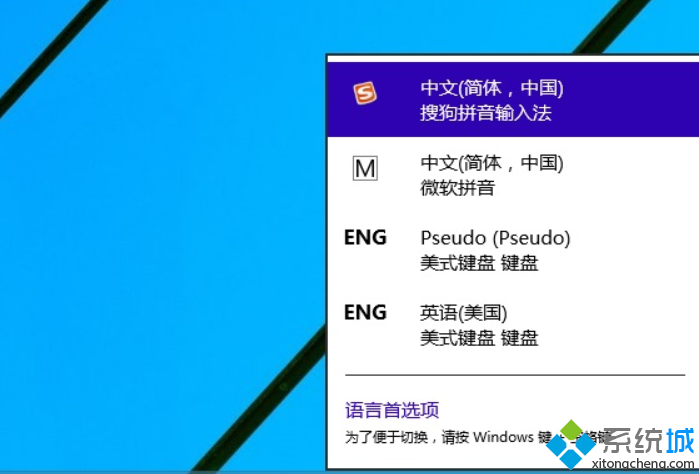五笔是我们经常使用的输入工具,那么你使用什么输入法呢?还在使用昔日的王码五笔86版,笔者这里向你推荐免费的极点中文(也称“极点五笔),它除了是一款标准的五笔输入法外,更是拼音输入法,此外,还有非常多的附加功能和非常人性化的设置选项。本文将以技巧的形式引领大家使用极点五笔输入法。
极点中文小档案:
最新版本:4.1正式版本 适用平台:Windows 9X/2000/XP/2003
软件大小:1.06MB 下载地址:http://download.zol.com.cn/detail/11/101472.sHTML
1.选择输入法风格
;输入法安装成功后即可使用,默认使用的是极点的输入法状态栏和候选窗,即在当前窗口的标题栏右侧显示输入法状态条,方形单行候选窗。如果你用惯了传统五笔或拼音加加的状态条和候选窗,可以按下列步骤进行切换:
①.右键单击极点的状态栏,如果状态栏已经隐藏显示,也可以在候选窗上右键单击,弹出如图1所示的系统菜单,在“预置风格的子菜单中单击自己喜好的风格,其中“用户原有风格菜单项是修改输入法风格后增加的菜单,初次使用是无此菜单项;而“五笔加加的输入法风格和和拼音加加相同的。
②.接着我们对状态栏进行一些细化设置,在系统菜单选择“输入法设置,在弹出的设置窗口中点击左侧目录树的“状态栏,此时可以在右侧窗口进行选择状态栏皮肤、自动定位、设置隐藏热键及状态栏字号等(如图1)。

图1
;
友情提示:
输入法皮肤是保存在“C:/Program Files/freewb/skin文件夹中(本文以默认安装路径为例,请读者自行更改为实际安装路径,下同),每个皮肤图片对应一个配置文本文件(.ini),喜欢个性的你还可以到http://wbfans.yeah.net下载其它皮肤,将下载得到的皮肤图片和配置文本一起保存到skin文件夹即可。
③.再在设置窗口中左侧目录树单击“候选窗,可以设置候选窗的字号、背景图、透明度、窗口风格、颜色等,并可以在“候选窗颜色的图片中即时预览效果。
友情提示:
候选窗的默认背景图保存在“C:/Program Files/freewb/background文件夹中,读者可以选择适合作背景的位图图片(.bmp)添加到此文件夹中。
2.输出设置和输入法状态
一般五笔只能输出默认的简体中文汉字,而极点中文却能够用简体中文的编码输出繁体中文汉字和大五码汉字,使用方法是选择系统菜单的“输出设置,选择一种输出方案,或者记住其热键,比如在输入过程中需要输入繁体字,可以直接按下“Ctrl+J(大五码是“Ctrl+Shift+/),这样就免除选择菜单的麻烦。要注意的是选择繁体中文输出模式不能直接直接切换为大五码输出,得切换回原先的简体中文后再进行切换;大五码输出切换为繁体中文也得同样间接切换。
前文提过极点中文集成拼音输入法,不过极点中文并不能切换为纯粹的拼音输入法,只能同时输入五笔字词与拼音单字(五笔拼音状态),或者按“/键后进入临时拼音状态(五笔临拼)录入。有趣的是,在五笔拼音模式下,同样可以按“/键后进入临时拼音状态。当需要输入一连串的英文时,可以按分号键“;进入英文输入状态,另外在文档中按“Shift+字母输出大写字母时也会自动进入英文输入状态,当英文输出到候选窗后,回车上屏。如果频繁输入单个大写字母时,也得按回车后才上屏,这里我们可以设置为大写字母即时输出,方法是在设置窗口中撤消的“高级设置的“字母自动英文复选框即可(如图2所示),这样就能直接输出单个大写字母,而不是转换为英文输入状态。
友情提示:

图2
;
快捷英文按键是可以设置的,设置的方法是设置窗口中切换到“基本设置,在“快捷英文热键下拉框进行选择具体按键。
3.软键盘切换有妙技
虽然可以从系统菜单选择“软键盘,其实可以直接在输入过程中按“Shift+Esc激活软键盘,如果当前的软键盘并不是需要的,需要切换,只需按住“Shift+Esc连续切换为其它类型的软键盘,一般用左手尾指住“Shift键,然后再用中指连续按“Esc进行切换。如果要关闭软键盘,只按“Esc键即可。
4.反查编码及读音
在五笔输入过程中,经常会输入一些不懂得字读音的汉字,如“字。现在利用极点中文的拼音反查即可解决此问题:使用极点中文输出“字后按“Ctrl+?,极点会弹出一个提示框,就可以知道读“bu0音(如图3所示)。

图3
;